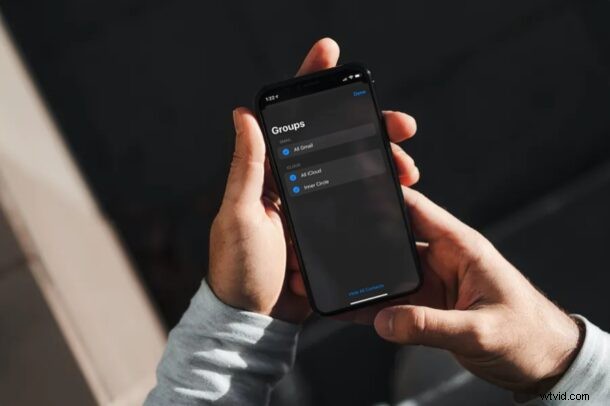
Chtěli jste někdy na svém iPhonu vytvořit skupiny kontaktů, abyste mohli třídit lidi ve svém seznamu? I když to z nějakého důvodu není nativně možné, můžete k vytvoření skupin kontaktů pro váš iPhone použít webového klienta iCloud.
Většina lidí má v dnešní době ve svých iPhonech uloženy stovky kontaktů. Seznam kontaktů zahrnuje vaše kolegy, členy rodiny, přátele nebo kohokoli jiného. S rostoucím počtem je organizování těchto kontaktů stále obtížnější. Nejlepším způsobem, jak spravovat všechny své kontakty, by bylo jejich třídění do různých skupin. Většina uživatelů by chtěla mít své osobní a pracovní kontakty oddělené, takže vytvoření skupiny speciálně pro pracovní kolegy by byl opravdu dobrý začátek.
Jak nastavit skupiny kontaktů pro iPhone
Vytvoření skupiny kontaktů pomocí iCloud.com je docela jednoduché a můžete to udělat z jakéhokoli zařízení, které má webový prohlížeč.
- Přejděte na iCloud.com pomocí libovolného webového prohlížeče na libovolném ze svých zařízení. Jakmile zadáte své Apple ID a heslo, přihlaste se do iCloudu kliknutím na „ikonu šipky“.
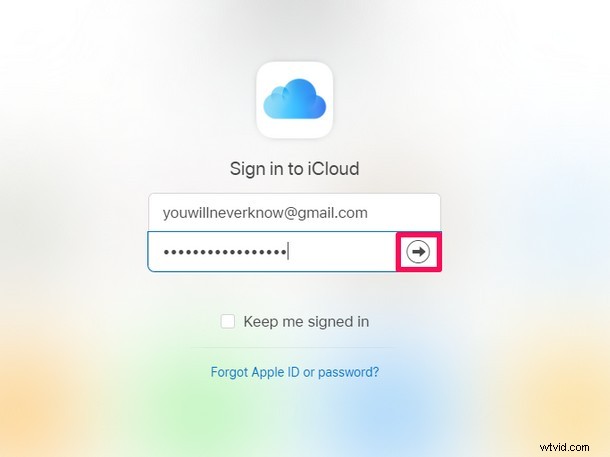
- Na domovské stránce iCloud klikněte na aplikaci „Kontakty“ a přejděte k dalšímu kroku.
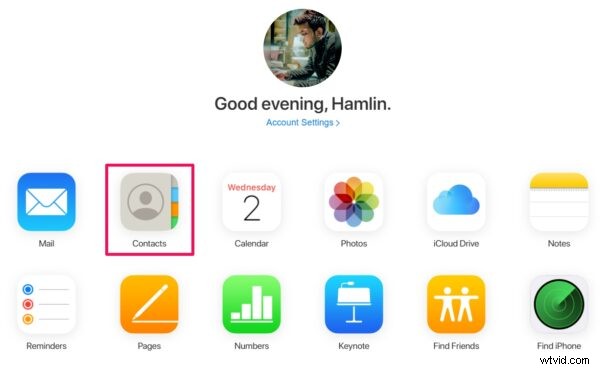
- Zobrazí se všechny kontakty, které aktuálně máte. Úplně dole v levém podokně najdete ikonu „+“. Klikněte na něj.
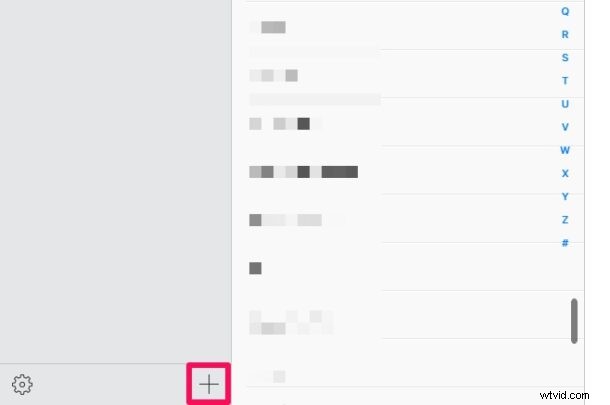
- Jakmile se zobrazí možnosti, klikněte na „Nová skupina“.
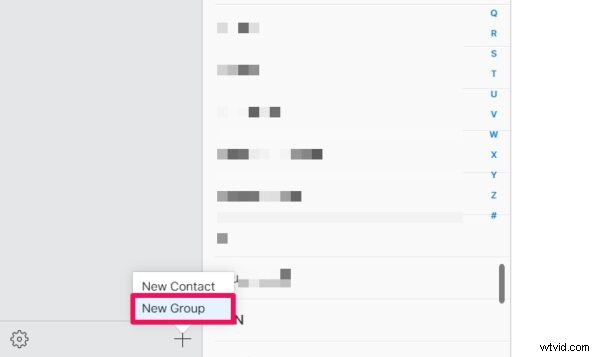
- Nyní přímo pod „Všechny kontakty“ v levém podokně najdete nově vytvořenou skupinu. Pro svou skupinu kontaktů můžete zadat libovolný název a na klávesnici stisknout „Enter“ nebo „Return“.
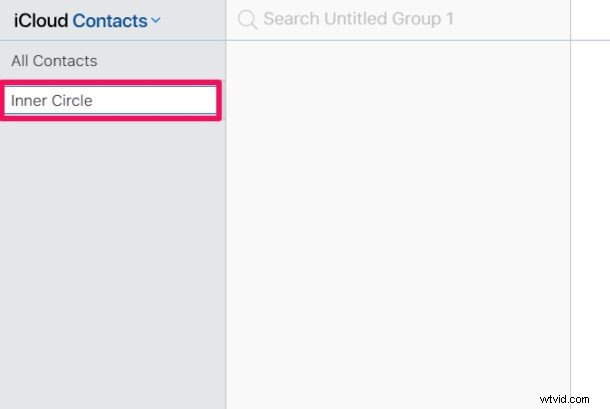
- Pokud chcete do této skupiny přidat nový kontakt, ujistěte se, že je skupina vybrána, a klikněte na ikonu „+“ v dolní části levého panelu. Poté vyberte „Nový kontakt“.
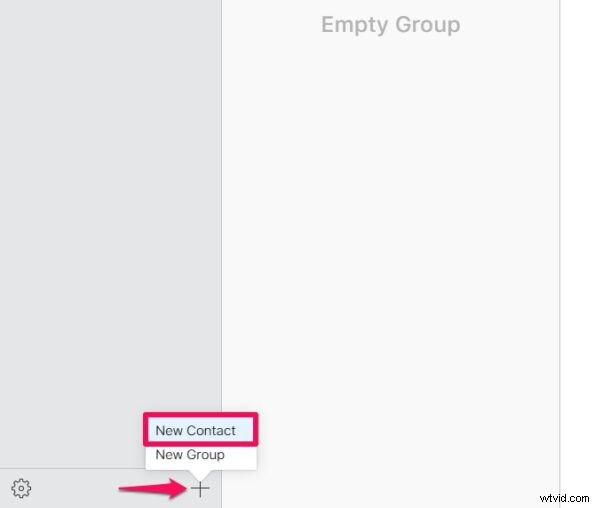
- Vyplňte kontaktní údaje a klikněte na „Hotovo“ umístěné v pravém dolním rohu stránky.
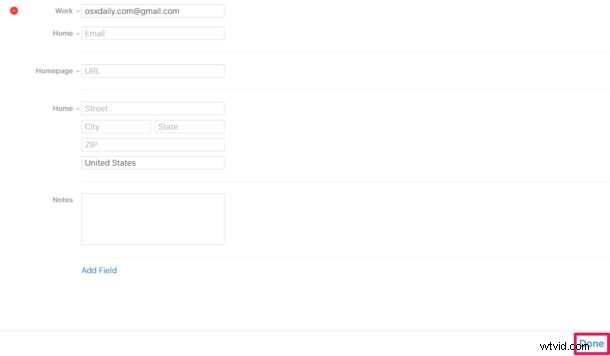
- Pokud budete chtít skupinu kontaktů kdykoli smazat, můžete vybrat konkrétní skupinu a kliknout na ikonu ozubeného kola v dolní části levého panelu. Zde najdete možnost Odstranit. Odtud také můžete importovat vCard do skupiny.
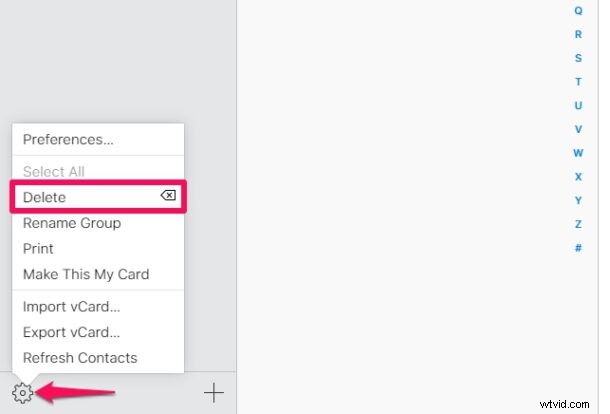
Tady to máte, vytvořili jste svou první skupinu kontaktů pro váš iPhone.
Výše uvedené kroky můžete zopakovat, chcete-li vytvořit více skupin kontaktů a roztřídit lidi ve svém seznamu.
V tuto chvíli možná přemýšlíte o tom, jak přesunout kontakt ze všech kontaktů do nově vytvořené skupiny. K přesunutí existujícího kontaktu do skupiny můžete využít starou dobrou metodu přetažení na iCloud.com. Tímto způsobem neodeberete kontakt ze seznamu Všechny kontakty, ale pouze vytvoříte kopii kontaktu ve skupině.
Přidání nových kontaktů do skupiny kontaktů přes iPhone
Nyní, když jste nastavili svou první skupinu kontaktů, můžete do skupiny ručně přidat nové kontakty přímo na vašem iPhone.
Chcete-li to provést, stačí klepnout na možnost „Skupiny“, která se nachází v levém horním rohu aplikace Kontakty, a zrušit výběr všeho kromě skupiny.
Nyní pokračujte v přidání nového kontaktu jako obvykle a bude přidán do vybrané skupiny.
Nemůžete však přesunout existující kontakt do své nové skupiny na vašem iPhone. Ano, k tomu se budete muset vrátit na iCloud.com, prozatím tak jako tak.
–
Některá omezení výchozí aplikace Kontakty na zařízeních iOS mohou být pro některé uživatele frustrující, a proto je možné pro snadnou správu kontaktů používat aplikace třetích stran, jako jsou Skupiny.
Používáte skupiny kontaktů pro iPhone, nastavení přes iCloud? Co si myslíte o této funkci? Máte jiné řešení? Sdělte nám své myšlenky a zkušenosti.
